הוספת תמונה לדף
- על מנת להוסיף תמונה בתיבה החכמה (קישור למדריך כללי בנושא התיבה החכמה) יש לעמוד עם הסמן בשורה בה תרצו להוסיף את התמונה.
- בשלב זה יש ללחוץ על סמלון הוספת התמונה
 , וחלונית אפשרויות הוספת התמונה תופיע. עברו מעל החלקים השונים להסבר, ושימו לב להמשך פירוט השלבים בהמשך.
, וחלונית אפשרויות הוספת התמונה תופיע. עברו מעל החלקים השונים להסבר, ושימו לב להמשך פירוט השלבים בהמשך.
| ||
כתובת  | ||
| מסכה מעוצבת | ||
| כותרת | ||
| תיאור | ||
| מיקום | ||
| גודל | ||
| רוחב גובה נעילת יחס | ||
| גבול | ||
רוחב  | ||
| שוליים | ||
| למעלה ימין למטה שמאל | ||
- שלב ראשון הוא לבחור את התמונה, ובחירה זו מתבטאת במילוי שדה כתובת התמונה.
- במידה והתמונה שאתם רוצים להוסיף כבר קיימת באתר, ניתן להשתמש בסמלון המוכר "תמונה מאתר"
 המופיע בחלונית אפשרויות התמונה לצד שדה כתובת התמונה.
המופיע בחלונית אפשרויות התמונה לצד שדה כתובת התמונה. - במידה ומדובר בתמונה חדשה, ניתן לשלוח אותה לאתר בשלב זה ע"י לחיצה על סמלון "שלח וקשר"
 המופיע גם הוא בחלונית אפשרויות התמונה לצד שדה כתובת התמונה. (פרטים נוספים במדריך)
המופיע גם הוא בחלונית אפשרויות התמונה לצד שדה כתובת התמונה. (פרטים נוספים במדריך)
לאחר לחיצה על סמלון הכלי לבחירת תמונה הקיימת באתר
 , יופיע חלון כמו זה:
, יופיע חלון כמו זה: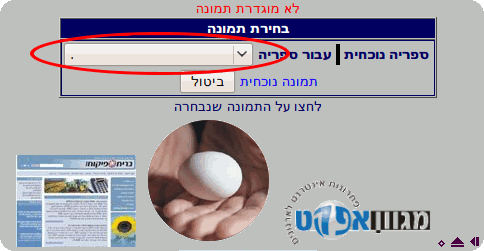
מטרת החלון לאפשר לכם ניווט בין תיקיות האתר, ובחירה של התמונה אותה תרצו להציג. בחלון זה כפתור אחד בלבד המאפשר מעבר בין ספריות. בחירת התמונה מתבצעת ע"י לחיצה על התמונה המבוקשת.
ראשית יש לנווט בין הספריות באתר על מנת להגיע למיקומה של התמונה. מסיבה זו חשוב להכיר באופן טוב את אופן חלוקת ומיון הקבצים באתר לפי תיקיות (כלומר, איפה שמורה התמונה שאתם מחפשים). (קישור להסבר על חשיבות הסדר באתר)
הניווט בין הספריות נעשה ע"י בחירת ספריה לעבור אליה מתוך רשימת הספריות המופיעה בלחיצה על "עבור ספריה". ברשימה הנפתחת מופיעות רק הספריות שהן ברמה הראשונה בתוך הספריה הנוכחית (במקרה זה: הספריה הכי עליונה, זו שאין לה שם). כדי לעבור בין הספריות באתר, יש לעבור מספריה לספריה בנתיב המתאים (למשל עבור הקובץ הנמצא ב /info/images/support/1 יש להכנס לINFO, ומשם להכנס לSUPPORT וכן הלאה) עד להגעה לספריה המכילה את התמונה המבוקשת להוספה לדף.
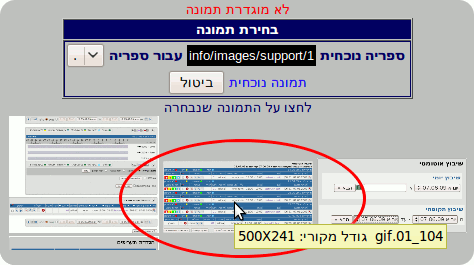
בכל מעבר ספריה תוצגנה התמונות הקיימות בספריה אליה עברתם. כדי להקל על הבחירה, לאחר שכל התמונות המופיעות נטענות, התמונות מוקטנות לגודל קבוע. ריחוף מעל התמונה יציג את שם הקובץ, ומימדי התמונה המקוריים.
במידה והגעתם לספריה המכילה את התמונה שלכם, לחיצה על התמונה הנבחרת תביא לסגירת החלונית ושדה כתובת התמונה ימולא בכתובת לתמונה המתאימה, ותוכלו להמשיך בהגדרת תכונות התמונה.
- לאחר סיום ההגדרות, יש ללחוץ על "אישור" בתחתית חלונית הוספת התמונה על מנת להוסיפה לדף.
תמונה
 לדוגמא:
לדוגמא: |
 הוספת תמונה
הוספת תמונה